実況者ではなくてもスマホ画面を録画したい事ってありますよね。今回はバージョンアップしてAndroid端末にも対応した『Reflector 2』を使って画面を録画する方法をご紹介します。
Refrector 2のダウンロード
こちらのサイトより『Reflector 2』の購入・ダウンロードします
Refrectorとの接続
インストールが済んだらReflector2を起動しておきます(基本的にタスクバー内に最小化されて起動します)
PCでソフトを起動したら、次にiPhone/Android別に画面を接続する方法を解説します
iPhone編
Reflectorは同じWi-Fiを通してスマホからPCにキャストする形式ですので同じWi-Fiをつなぎます。iPhone(iOS)のコントロールセンターを開き『AirPlay』をタップ
Wifi内のPC名が表示されますので選択して『ミラーリング』をオン
Android編
AndroidはOSバージョンによってつなぎ方が変わります
Android4.2.2はChromeCastアプリを使って接続します
PCと同じWIFIに接続し、アプリを開いたら『画面のキャスト』をタップ
PC名をタップして接続します
Android5の場合、上の通知バーからWi-Fiアイコン部分をタップして『画面をキャストする』を選択するだけです(iPhoneとほぼ同じ接続方法です)
Reflector2の使い方
接続するとパソコン画面上にスマホの画面が表示されます
このまま録画してしまうと携帯画面のフレームも一緒に録画されてしまいますので、画面だけ録画したい方は消します
画面を右クリックして『Frame Skin:xxxxxxx』から『No Frame』をクリック
左上のRecordをクリックすると録画開始・ストップ
ストップするとエンコード後に保存画面が表示されますので名前を付けて保存
筆者が使っているネットブックPCでも軽く動きましたのでCPUパワーもあまり必要なさそうです。使ってみた感想としては以前のバージョンより軽くなりました。旧バージョンは右クリックかショートカットキーで録画していましたがソフトがフリーズする事が多々ありました。
かなり改善されていると感じました。ゲーム実況希望者は『Reflector 2』と『Aviutil』からスタートしてみると簡単でしょう。
タカシ
最新記事 by タカシ (全て見る)
- 【Amazonタイムセール】Appleの紛失防止タグAirTagが18%オフ4個セット3,461円/個 - 2025年12月27日


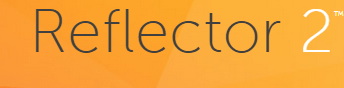
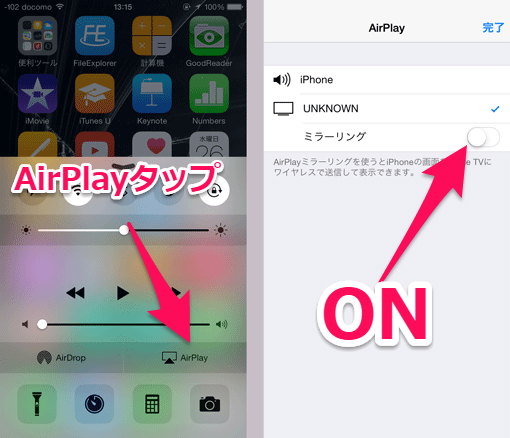
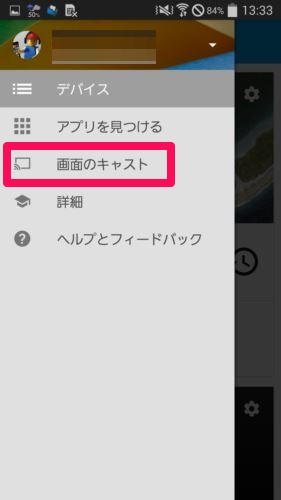
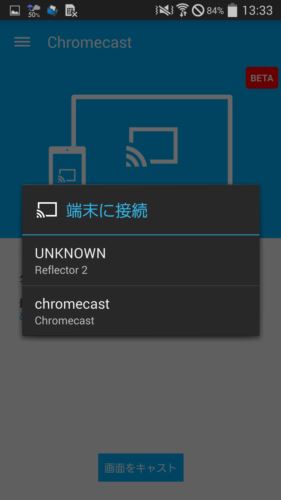
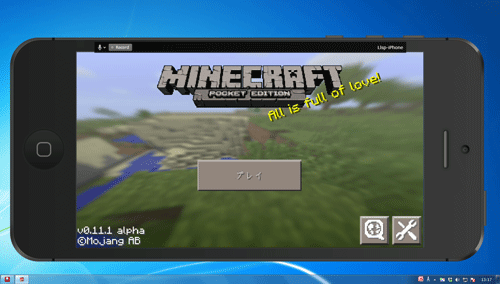
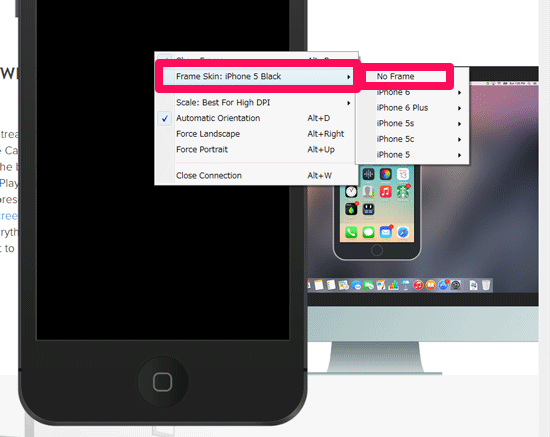
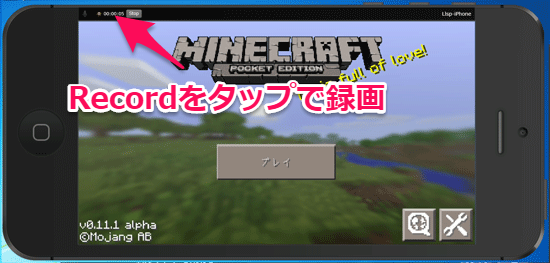
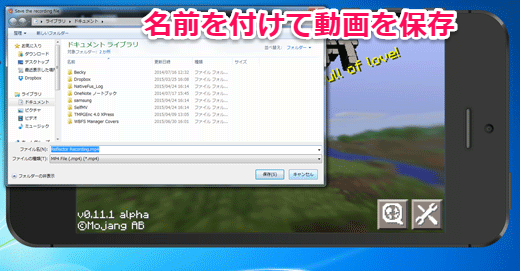


コメント